Shaxda tusmada
Pivot Tables ayaa wax ku ool leh marka ay timaado kala-soocidda ama kooxaynta xogta. Guud ahaan, Shaxda Pivot waxay ku daraysaa goob dheeri ah sida Subtotal marka ay soo bandhigto xog kasta sida Pivot Table . Mararka qaarkood waa wax laga xumaado ama aan loo baahnayn in la haysto Goobo-hoosaadyo hoose oo ku yaal Shaxanka Pivot . Natiijo ahaan, isticmaalayaashu waxay ka saarayaan Subtotal Pivot Table gelinta. Waxaa jira Pivot Table badan oo astaamo ah iyo xulashooyin iyo sidoo kale VBA Macros kuwaas oo si fudud meesha uga saaraya Gelitaan-hoosaadka .
 >
>
Maqaalkan, waxaan ku muujineynaa sifooyin badan iyo xulashooyin si aan meesha uga saarno Subtotal gudaha Pivot Table .
> Soo deji Buug-shaqeedka Excel > > Ka saar Qayb-hoosaadka Gelitaanka Shaxda Pivot.xlsm
5 Siyaabaha Fudud ee Looga Saarayo Isku-darka Hoose ee Shaxda >
Markaad la shaqaynayso Pivot Table , mar kasta oo aan dhigno cursorka jiirka gudaha Pivot Table , Excel waxa uu muujinayaa PivotTable Analyze iyo Design tab oo ay weheliso ta kale tabs Excel wuxuu bixiyaa fursado badan oo lagu beddelo Fields , Muujinta , ama Hanuuninta ee Shaxda Pivot . Waxaan u isticmaali doonaa labadan tab ee qaybtayada dambe si aan uga saarno Galitaanka-hoosaadka Pivot Table .
>  >>>>>>>>>> 10> Habka 1: Isticmaalka Qalabka Naqshadeynta miiska Pivot si aad meesha uga saarto Isku-darka hoose >
>>>>>>>>>> 10> Habka 1: Isticmaalka Qalabka Naqshadeynta miiska Pivot si aad meesha uga saarto Isku-darka hoose >
Excel bandhigay PivotTable Analyze iyo Naqshad tab mar kasta oo aan la shaqeyno Pivot Table . Shaxda Pivot waxay ku siinaysaa qaybta Subtatal ee Design tab. Halkaa waxaan ka dooran karnaa ikhtiyaarada la soo bandhigay si aan u muujin Subtotal gudaha Pivot Table galka> Naqshad
tab mar kasta oo aad doorato unug ku dhex jira Pivot Table . Tag Naqshadda > Guji Subtotal > Dooro Ha muujin Wax-hoosaadyo (laga bilaabo Subtatal xulashooyinka). > >
> > Tallaabo 2: Ka dib marka la doorto Ha Muujin Qayb-hoosaadyo , Excel waxa uu ka saarayaa dhammaan Subtotal meelaha Pivot Table sida ka muuqata sawirka hoose.
> 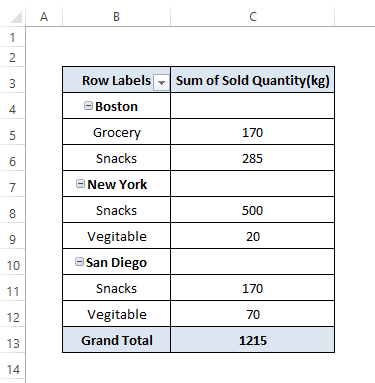 3>
3>
Habka 2: Ka saar wadarta-hoosaadka adiga oo meesha ka saaraya Xulashada Menu Context >
> Haddaynu Midig-guji City gelinta, waxaanu arag xulashooyin badan oo Subtotal City waxay noqon doontaa mid ka mid ah. Waxaan dooran karnaa ikhtiyaarka aan ka saarno Subtotal geliyaasha.> Tallaabooyinka: Midig-guji mid kasta Magaalo Gelitaanka. Waxaa soo baxaya Menu Context Laga bilaabo Menuska Macnaha guud , ha dooran Magaalo-hoosaad doorashada.
 > 3>
> 3>
goobaha Pivot Table sida sawirka hoose ku sawiran >Sida aan hore u sheegnay Excel wuxuu muujinayaa laba tab oo dheeri ah PivotTable Analyze iyo Design si loo sii hagaajiyo Pivot Tables . Waxaan isticmaali karnaa Pivot TableFalanqaynta tab si aad u bedesho Meelaha Goobta .
> Tallaabada 1: Dooro PivotTable Analyze tab > Guji Setting Field (ee Meelka Firfircoon qaybta) >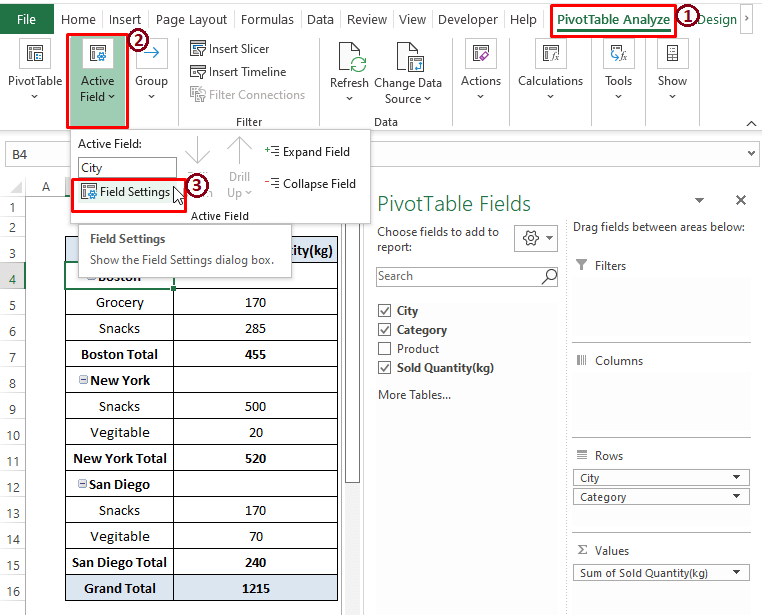 >>
>> 1>City galitaanka unugga (ie, Subtotal of who) si loo soo saaro Context Menu oo wata Dejinta Goobta ee ikhtiyaarkeeda la mid ah shaashadda hoose . Haddii kale, Excel wuxuu soo bandhigayaa Dejinta Goobta Qiimaha haddii ay dhacdo inaad midig-guji Qiimaha gelitaanka.
 >
>
> Tallaabada 2: Daaqadda Setting Field ayaa soo muuqata. Daaqadda,
➧ Dooro Subtotals & Filters qayb (haddii Excel uusan si toos ah u dooran).
➧ Hoosta Subtotals , calaamadee Midna .
➧ Guji OK .
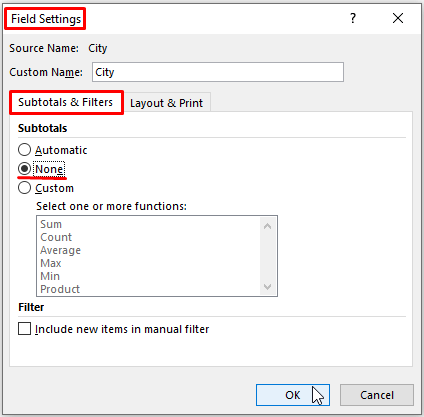 >
>
Pivot Table .

Ka sii akhri 2>
Habka 4: Isticmaalka VBA Macro si looga saaro Qayb-hoosaadka Shaxda Pivot
>VBA Macros waa wax ku ool marka aan u baahanahay natiijooyin gaar ah oo ku jihaysan natiijada . Macro-gu wuxuu si fudud uga saari karaa dhammaan Subtotal garoonnada Pivot Table .
> Tallaabo 1: Isticmaal ALT+F11 ama aad Developer tab > Visual Basic (ku jira Code )) si aad u furto daaqada Microsoft Visual Basic . GudahaDaaqadda, Guji Geli > Dooro Module si aad u geliso Module .

9819
> 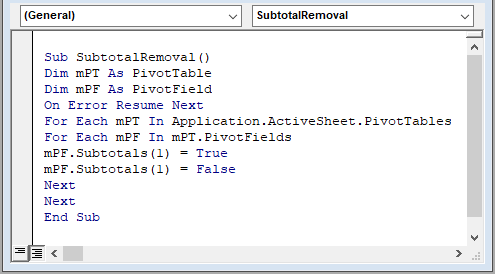
Makro-ga, makrodu waxay ku dhawaaqaysaa mPT iyo mPF sida Pivot Table iyo Pivot Field siday u kala horreeyaan. Kadibna isticmaal Application.ActiveSheet si aad u qoondayso Pivot Table iyo Pivot Fields . Sidoo kale, makro wuxuu waddaa VBA FOR loop si uu uga saaro Qiimaha hoose ee goobaha Pivot Table .
>>Tallaabo 3 : Si aad u socodsiiso makro, isticmaal furaha F5 . Ka dib, ku soo noqo xaashida shaqada, oo waxaad arkaysaa Excel oo ka saaraya dhammaan Subtotal fields Pivot Table oo la mid ah sawirka soo socda.
>> > 22>Habka 5: Ku-qarrinta Saf-hoosaadka Shaxda Pivot
Hawlgallada caadiga ah ee Excel ee safafka sida Qari , Qarin-ka-bax , Geli , Dheer , iwm. ayaa sidoo kale laga heli karaa gudaha Pivot Table . Markaa, waxaan Qarin karnaa ama Qarin Shaxda Pivot safafka
Tallaabo 1: Dhig cursorka Wadarta Guud ee Magaalada >Lambarada safka kadibna midig-guji. Excel waxa uu soo saaraa Menu Context sida ku cad sawirka hoose. Ka dooro Qari ka Menu Context doorashooyinka.
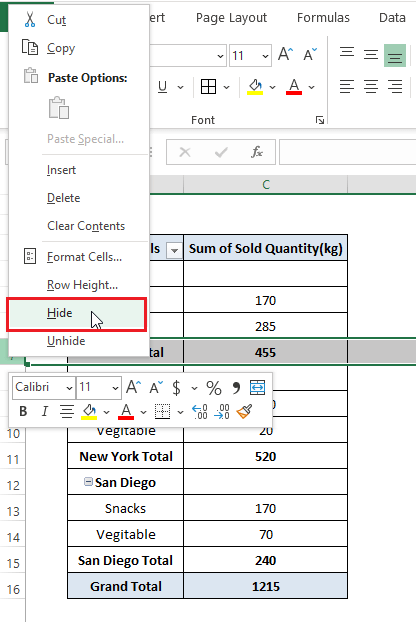
> (ie, Lambarka Safka 7 ).
> >
> > Tallaabo 2: Ku celi Tallaabada 1 ee kale Safka hoose oo waxaad arkaysaa sawir kama dambays ah oo la mid ah sawirkan soo socda 1>Menu Context Ikhtiyaarada ayaa ku daallan xog-ururinta waaweyn. Si kastaba ha ahaatee, waxaad u isticmaali kartaa habkan Pivot Tables oo ay ku jiraan sacab muggeed oo saf ah.

